Keď prepojíte dve úlohy, Project medzi nimi predvolene vytvorí závislosť začiatok pri dokončení – druhá úloha sa môže začať až po dokončení prvej úlohy. Ale to nie je vaša jediná možnosť. Project podporuje štyri typy závislostí úloh, ktoré pokrývajú väčšinu projektov alebo vzťahy predchodcov a následníkov. Tu je návod na zmenu typu prepojenia:
-
Kliknite na položky Zobraziť > Ganttov graf.
-
Dvakrát kliknite na čiaru prepojenia medzi týmito dvoma úlohami.
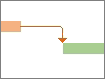
Poznámka: Ak je prepojenie na externú úlohu, Project otvorí súbor, ktorý ho obsahuje.
-
Vyberte typ závislosti zo zoznamu Typov .
-
Ak chcete úplne odstrániť prepojenie, v zozname Typ vyberte možnosť (Žiadne).
Tip na správu projektu Zmena prepojenia úlohy nezmení miesto, kde sa úlohy nachádzajú v hierarchii (prehľade). Ak chcete zmeniť hierarchiu, znížiť úroveň a zvýšiť úroveň úloh a vytvoriť čiastkové a súhrnné úlohy.
Ďalšie spôsoby zmeny prepojení
Zmena viacerých prepojení úloh
Niektoré úlohy majú viacero závislostí. Možno napríklad nebudete môcť začať nadväzujúcu úlohu, kým sa nedokončia dve alebo viac predchádzajúca úloha úloh. Niektoré z týchto prepojení môžete zmeniť alebo odstrániť v dialógovom okne Informácie o úlohe :
-
Kliknite na položky Zobraziť > Ganttov graf.
-
Dvakrát kliknite na pole Názov úlohy pre úlohu, ktorú chcete zmeniť.
-
Kliknite na kartu Predchodcovia.

-
Ak chcete zmeniť prepojenie, vyberte typ prepojenia zo stĺpca Typ pre toto prepojenie.
-
Ak chcete odstrániť prepojenie, v stĺpci Typ vyberte možnosť (Žiadne).
-
Ak chcete pridať prepojenie, kliknite na pole Názov úlohy v prvom prázdnom riadku a vyberte si zo zoznamu úloh.
Skryť prepojenia úloh
Viacero úloh s viacerými závislosťami môže spôsobovať, že Ganttov graf bude vyzerať menej ako plán a viac ako spletitý uzol. Zobrazenie môžete vyčistiť skrytím čiar prepojenia.
Poznámka: Tento trik neodstráni závislosti medzi úlohami. V zobrazení sa len skryjú čiary.
-
Kliknite na položky Zobraziť > Ganttov graf.
-
Kliknite na položku Formátovať > rozloženie.
-
V časti Prepojenia kliknite na možnosť na ľavej strane (možnosť bez čiar prepojenia) a potom kliknite na tlačidlo OK.
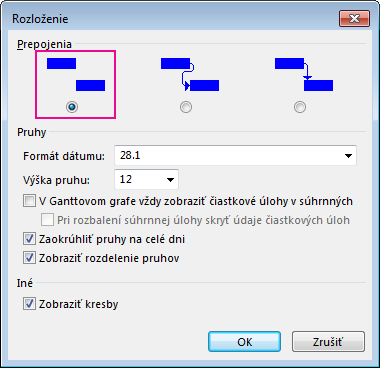
Závislosti úloh a obmedzenia úloh
Závislosti úloh ( prepojenia, ktoré zobrazujú vzťah medzi úlohami) sa dajú jednoducho zamieňať s obmedzeniami úloh (obmedzenia času začatia alebo dokončenia úlohy).
Ak hľadáte podrobnosti o obmedzeniach, pozrite si tému Nastavenie počiatočného alebo koncového dátumu úlohy.










